windows11連接寬帶方法
進(jìn)入全新的win11系統(tǒng)之后有部分用戶沒有連接寬帶也不知道該怎么去進(jìn)行連接,所以今天就給你們帶來了windows11連接寬帶方法,沒有連接上的小伙伴快來學(xué)習(xí)操作一下吧。
windows11怎么連接寬帶:1、首先可以看到右下角的網(wǎng)絡(luò)寬帶連接圖標(biāo)點(diǎn)擊進(jìn)入。
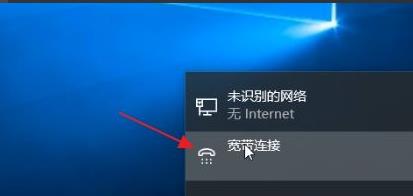
2、來到設(shè)置界面后,點(diǎn)擊設(shè)置界面里的“以太網(wǎng)”點(diǎn)擊里面的“網(wǎng)絡(luò)和共享中心”。
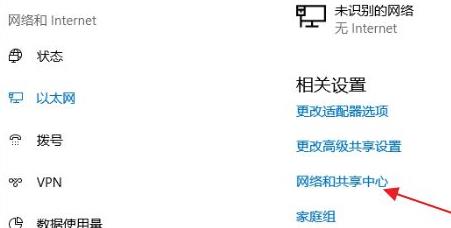
3、隨后在里面點(diǎn)擊設(shè)置新的連接或網(wǎng)絡(luò)。

4、此時(shí)會進(jìn)入設(shè)置連接或網(wǎng)絡(luò)處,點(diǎn)擊連接到Internet。
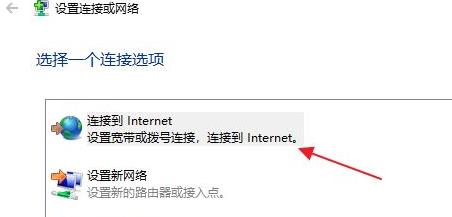
5、此時(shí)會跳出“你想使用一個(gè)已有的連接嗎?”選則否,創(chuàng)建新連接。
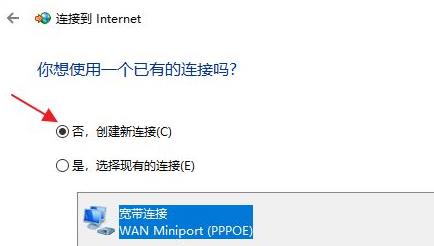
6、之后點(diǎn)擊下方的下一步。
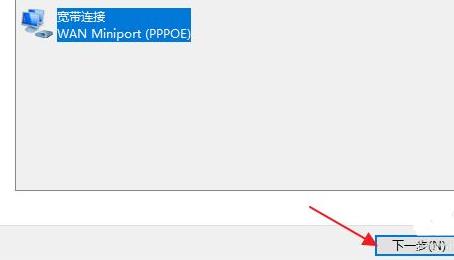
7、這個(gè)時(shí)候會出現(xiàn)“你希望如何連接?”點(diǎn)擊寬帶(PPPoE)即可。
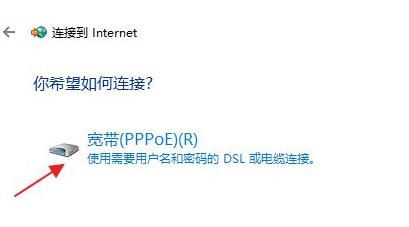
8、這個(gè)時(shí)候就可以輸入Internet服務(wù)供應(yīng)商的信息了。
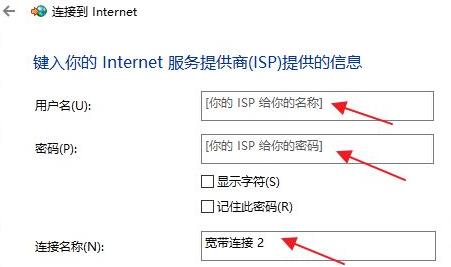
9、輸入成功后點(diǎn)擊下方的連接。
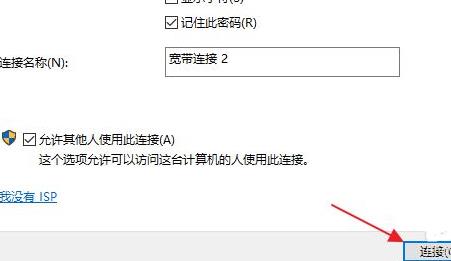
10、最后等待成功連接就可以使用網(wǎng)絡(luò)了。
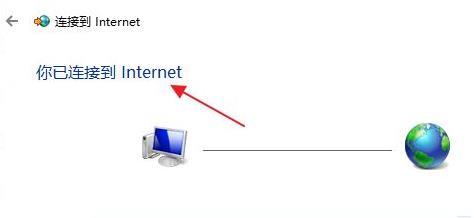
相關(guān)文章:win11安裝不了解決教程 | win11常見問題匯總
以上就是windows11連接寬帶方法,連接一次就好了以后會自動連接了~想知道更多相關(guān)教程還可以收藏好吧啦網(wǎng)。
以上就是windows11連接寬帶方法的全部內(nèi)容,望能這篇windows11連接寬帶方法可以幫助您解決問題,能夠解決大家的實(shí)際問題是好吧啦網(wǎng)一直努力的方向和目標(biāo)。
相關(guān)文章:
1. 統(tǒng)信uos系統(tǒng)怎么選擇打印機(jī)驅(qū)動? uos打印機(jī)驅(qū)動的兩種選擇方法2. Freebsd 雙硬盤無法啟動的解決辦法3. 支持深色 / 淺色模式,微軟 Win11 Build 25281 為“產(chǎn)品密鑰”窗口啟用新界面4. Win11系統(tǒng)搜索不到藍(lán)牙耳機(jī)怎么辦?Win11搜索不到藍(lán)牙耳機(jī)解決方法5. YunDetectService.exe是什么進(jìn)程?YunDetectService.exe禁止使用的方法6. rsync結(jié)合 inotfiy 實(shí)現(xiàn)實(shí)時(shí)備份的問題7. Win11Beta預(yù)覽版22621.1180和22623.1180發(fā)布 附KB5022363內(nèi)容匯總8. Mac版steam錯誤代碼118怎么解決?Mac版steam錯誤代碼118解決教程9. mac程序沒反應(yīng)怎么辦 mac強(qiáng)制關(guān)閉程序的方法10. 世界上最流行的操作系統(tǒng)不是Linux或者Windows,而是MINIX

 網(wǎng)公網(wǎng)安備
網(wǎng)公網(wǎng)安備